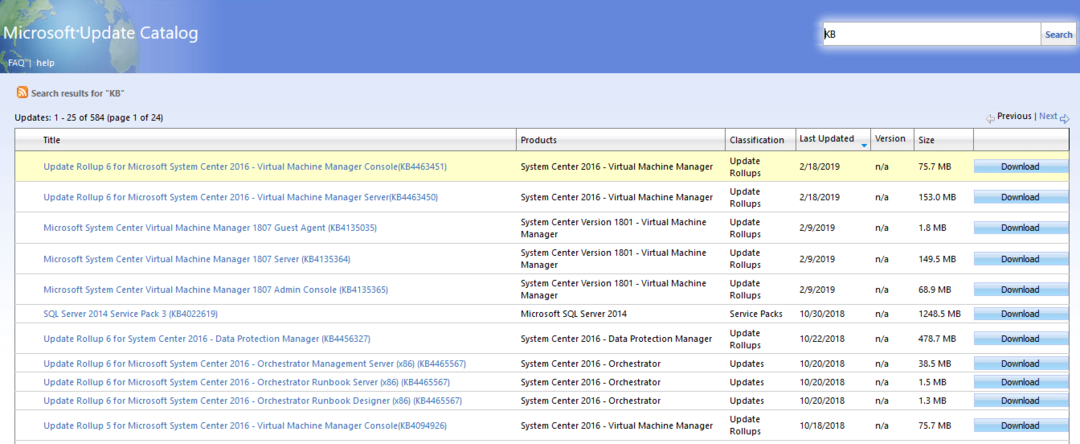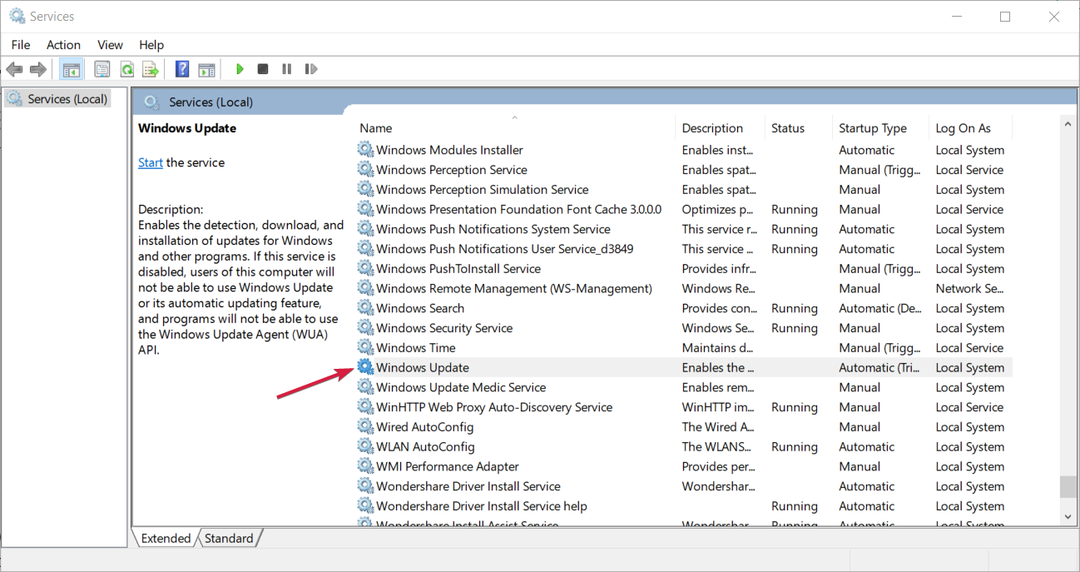Popis testiranih rješenja za ispravljanje pogreške Windows Update 0x800706be
- The 0x800706be pogreška sprječava korisnike od instaliranje Windows ažuriranja.
- To može biti zbog oštećenih unosa registra ili problematičnih sistemskih datoteka, među ostalim problemima.
- Da biste popravili stvari, pokrenite ugrađeni alat za rješavanje problema, riješite probleme s registrom ili isprobajte druge dolje navedene metode.

xINSTALIRAJTE KLIKOM NA PREUZMI DATOTEKU
Ovaj softver će popraviti uobičajene računalne pogreške, zaštititi vas od gubitka datoteka, zlonamjernog softvera, kvara hardvera i optimizirati vaše računalo za maksimalne performanse. Riješite probleme s računalom i uklonite viruse sada u 3 jednostavna koraka:
- Preuzmite Restoro PC Repair Tool koji dolazi s patentiranim tehnologijama (dostupan patent ovdje).
- Klik Započni skeniranje kako biste pronašli probleme sa sustavom Windows koji bi mogli uzrokovati probleme na računalu.
- Klik Popravi sve za rješavanje problema koji utječu na sigurnost i performanse vašeg računala.
- Restoro je preuzeo 0 čitatelja ovog mjeseca.
Većina korisnika Windowsa shvaća važnost redovitih ažuriranja i zašto je neophodno da preuzmete najnovija što prije. Međutim, nekoliko je korisnika prijavilo dobivanje 0x800706be Pogreška Windows Update.
Greška sprječava instalaciju ažuriranja, a može dovesti i do drugih nestabilnosti. Jedan je korisnik izvijestio da je primio pogrešku nakon koje je uslijedilo produljeno vrijeme pokretanja. Dakle, saznajmo sve o 0x800706BE pogrešku i rješenja koja su uspjela za korisnike.
Što znači pogreška 0x800706be?
Obično je pogreška Windows Update ta koja ukazuje na oštećene sistemske datoteke ili drugih problema sa sustavom.
Pogreška se može pojaviti i na nekoliko aplikacija, na primjer, Excel, ili čak instaliranim upravljačkim programima i uređajima, a popravci u svim tim slučajevima razlikuju se ovisno o temeljnom uzroku.
Gdje drugdje mogu pronaći šifru pogreške 0x800706be?
- Događaj snimanja medija nije uspio 0x800706be – Također poznat kao 0x800706BE Kamera kod pogreške. Povezani kod zaustavljanja je 0xa00f4271, a može se popraviti pomoću namjenskog Windows Rješavanje problemaovaj Također možete naići na 0x800706be mikrofon greška.
- Minecraft greška 0x800706be – Ali sigurno je reći da pogreška 0x800706BE može mučiti više Xbox igara kao i samu aplikaciju.
- 0x800706be u udaljenoj radnoj površini – Mogli biste doživjeti RDP pogreška provjere autentičnosti 0x800706be i slični ako je Udaljena radna površina aplikacija je loše konfigurirana.
- Pogreška instalacije 0x800706be na Windows 11, 10, 7 – Kao što vidite, svi operativni sustavi temeljeni na Microsoftu od Windowsa 7 do svježeg Windowsa 11 i sve u između – uključujući određene verzije sustava Windows 10 kao što su 1803 ili 1809 – može utjecati ovo ažuriranje sustava Windows greška.
- Greška Excel 0x800706BE – Mnogi su korisnici također prijavili pogrešku s Excelom, a ažuriranje ili ponovno instaliranje aplikacije trebalo bi popraviti stvari.
- Došlo je do greške pri autentifikaciji kod 0x800706be – Skenirajte registar kao što smo pokazali u našem prvom rješenju u nastavku da to popravite.
Kako mogu popraviti šifru pogreške 0x800706BE?
- Što znači pogreška 0x800706be?
- Gdje drugdje mogu pronaći šifru pogreške 0x800706be?
- Kako mogu popraviti šifru pogreške 0x800706BE?
- 1. Skenirajte registar
- 2. Očistite mapu Distribucija softvera
- 3. Pokrenite ugrađeni alat za rješavanje problema
- 4. Resetirajte komponente Windows Update
- 5. Ručno instalirajte ažuriranje
Prije nego isprobate pomalo složena rješenja, evo nekoliko brzih trikova i rješenja za rješavanje problema:
- Ponovno pokrenite računalo i zatim pokušajte instalirati ažuriranje.
- Prekinite sve nekritične programe i procese. U nekim slučajevima, pozadinski proces ili aplikacija bili su u sukobu s procesom ažuriranja, a njegovo prekidanje je uspjelo.
Ako ovo ne upali, pokušajte sljedeće metode da pokrenete stvari.
1. Skenirajte registar
- Klik preuzimanje datoteka na Službena stranica CCleanera da biste dobili čarobnjaka za postavljanje.
- Otvori Čarobnjak za postavljanje CCleanera i slijedite upute na zaslonu da biste ga instalirali.
- Pokreni CCleaner i dođite do Registar iz navigacijskog okna s lijeve strane.

- Provjerite sve unose za najstrože skeniranje, a zatim kliknite Traži probleme.

- Nakon što je skeniranje pokrenuto, kliknite na Pregledajte odabrana pitanja.

- Na upit da napravite sigurnosnu kopiju Registar, preporučujemo klik na Da.

- Odaberite mjesto za pohranu sigurnosne kopije, a zatim kliknite Uštedjeti.

- Kada završite, kliknite na Riješite sve odabrane probleme dugme.

Pogreška 0x800706be može biti posljedica oštećenih unosa registra. Kao takvo, skeniranje registra pomoću uslužnih programa za čišćenje (ili popravak) registra moglo bi riješiti problem.
Windows ne uključuje ugrađeni čistač registra, ali postoji mnogo programa trećih strana optimizatori sustava koji uključuju alate za popravak registra.
CCleaner je čistač registra s velikom bazom korisnika. Možete besprijekorno skenirati registar pomoću besplatni program CCleaner i njime riješiti većinu problema.

CCleaner
Dajte svom računalu čišćenje koje zaslužuje i dopustite da ovaj alat riješi većinu vaših problema.
2. Očistite mapu Distribucija softvera
- Tip Windows + E otvoriti File Explorer, zalijepite sljedeći put u adresnu traku i pritisnite Unesi:
C:\Windows\SoftwareDistribution\Preuzimanje
- Sada, pritisnite Ctrl + A da odaberete sve datoteke ovdje i pritisnete Del.

- Odaberite odgovarajući odgovor u slučaju da se pojavi upit za potvrdu.
Savjet stručnjaka:
SPONZORIRANO
Teško je riješiti neke probleme s osobnim računalom, posebno kada su u pitanju oštećena spremišta ili nedostajuće Windows datoteke. Ako imate problema s ispravljanjem greške, vaš sustav je možda djelomično pokvaren.
Preporučujemo da instalirate Restoro, alat koji će skenirati vaš stroj i identificirati u čemu je greška.
Kliknite ovdje za preuzimanje i početak popravka.
Kada završite, ponovno pokrenite računalo i pokušajte instalirati ažuriranje koje je ranije davalo pogrešku 0x800706be.
3. Pokrenite ugrađeni alat za rješavanje problema
Ugrađeni alat za rješavanje problema ponekad može biti rješenje problema.
- Pritisnite Windows + ja otvoriti postavke, i kliknite na Ažuriranje i sigurnost.

2. Odaberite Rješavanje problema s lijeve strane i kliknite na Dodatni alati za rješavanje problema.

3. Klikni na Windows Update unos ovdje, a zatim na Pokrenite alat za rješavanje problema dugme.

4. Sada odaberite odgovarajući odgovor ili slijedite upute na zaslonu da biste dovršili postupak.
- 5+ najboljih alata za popravak ažuriranja sustava Windows za Windows 10/11
- Bilo je nekih problema s instaliranjem ažuriranja
- Popravak: pogreška ažuriranja 0x8024001e na Windows 10/11
- Nije moguće ažurirati Windows 10/11 zbog pogreške 0x800706ba
- Ne možete ažurirati Windows 10/11 zbog pogreške 0x800706ba? Pokušaj ovo
4. Resetirajte komponente Windows Update
Još jedan učinkovit način da popravite 0x800706be Pogreška Windows Update je da resetirajte komponente Windows Update.
Proces je obično brz i može popraviti širok raspon pogrešaka do kojih je došlo tijekom ažuriranja OS-a. U slučaju da ni ovo ne uspije, vjerojatno je problem u dostupnoj verziji, ali je uvijek možete preuzeti ručno.
5. Ručno instalirajte ažuriranje
- Idi na Katalog Microsoft Update, Uđi KB (Baza znanja) broj za problematično ažuriranje u okviru za pretraživanje i pritisnite Unesi.

- Sada kliknite na preuzimanje datoteka pokraj ažuriranja koje najbolje odgovara vašem sustavu.

- Kliknite na poveznicu koja se pojavljuje u novom prozoru.

- Nakon preuzimanja, dvaput kliknite na datoteku za pokretanje Samostalni instalacijski program za Windows Update.

- Sada slijedite upute na zaslonu da biste dovršili postupak.
To je to! Trebalo bi potrajati neko vrijeme, ali nakon što ste ručno instalirali problematično ažuriranje, ono koje slijedi trebalo bi se instalirati neprimjetno bez ikakvih pogrešaka.
Također, saznajte najbolji alati za popravak Windows Update za automatsko rješavanje takvih problema.
Ako znate bilo koju drugu metodu za ispravljanje pogreške 0x800706be, javite nam u odjeljku s komentarima u nastavku.